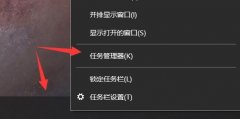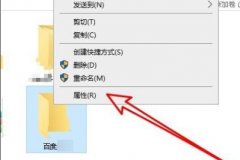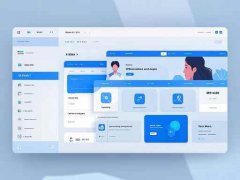打印机作为日常办公和家庭生活中不可或缺的设备,常常面临各种技术问题。其中,打印机显示离线是一个常见且令人头疼的问题。面对这一尴尬的局面,用户需要了解如何有效地排查和解决这一问题。本文将深入探讨可能导致打印机显示离线的原因,并提供详细的解决方案,帮助您轻松应对这一困扰。

打印机离线可能源于多种因素,网络连接不稳定、驱动程序问题或设备设置错误,都可能导致打印机无法正常工作。检查打印机是否连接到网络是问题排查的第一步。确保打印机与无线网络处于同一信号下,如果是通过USB连接,检查数据线是否松动或受到损坏。
驱动程序的更新同样至关重要。过时或损坏的驱动程序可能导致打印机无法被系统识别。访问打印机制造商的官方网站,下载并安装最新的驱动程序,通常可以解决识别问题。安装完成后,重启电脑,再次尝试打开打印机。
对于使用Wi-Fi连接的打印机,重置网络设置也是一个常见的解决方案。打印机通常有一个菜单选项,可以用来还原网络设置,完成之后重新输入Wi-Fi密码,这个过程往往能解决网络连接问题。
如果上述步骤都无效,可以尝试在系统设置中删除打印机并重新添加。这一操作可以清除潜在的配置错误,帮助系统重新识别打印机。依次打开计算机的设备和打印机,找到并右键点击离线的打印机,选择删除设备。然后根据提示重新添加打印机,检测是否恢复正常。
在处理离线状态的确保其它设备没有出现类似情况。多个设备同时连接到网络可能会引起打印机离线。如果发现其他计算机或设备同样连接出现问题,可以尝试重启无线路由器,以清除可能的网络故障。
调整电源设置也是一个不容忽视的因素。在某些情况下,系统节能设置可能会导致打印机进入休眠状态,从而影响连接。确保在控制面板中检查电源选项,对于USB连接的打印机特别要注意,防止因超长不使用而进入休眠状态。
通过上述方法,绝大多数情况下都能将离线问题解决。如果问题依旧存在,可能需要联系专业维修服务,以检查打印机硬件是否存在故障。
为了帮助用户更好地理解和解决打印机的离线问题,以下是一些常见问题的解答:
1. 打印机显示离线,但我能在网络上找到它,这是什么原因?
可能是由于驱动程序问题或设备设置错误,尝试更新驱动程序并检查网络连接。
2. 打印机能够正常打印,为什么却显示离线?
这可能是电源管理设置导致的,检查电源选项,确保打印机未进入休眠状态。
3. 我该如何重新添加打印机?
进入设备和打印机,右击离线打印机选择删除设备,然后选择添加打印机进行重新设置。
4. 如何重置打印机的网络设置?
通常在打印机的菜单中有恢复出厂设置的选项,选择网络设置重置,之后重新配置网络连接。
5. 如果以上方法都无效,我该怎么办?
考虑联系专业技术支持,检查打印机是否存在硬件故障或其他深层次的问题。
通过了解和掌握这些解决方案,相信您可以更自信地处理打印机的离线问题,提升您的打印体验。